El Macintosh, una de las creaciones más importantes de Apple y piedra angular de su industria. Para todos aquellos que han utilizado estos ordenadores de La Manzanita, lo más destacable es lo intuitiva y cómoda que resulta su interfaz a la hora de trabajar. Por eso hoy es la cita para aprender a ver todas las aplicaciones y abrir ventanas en mi Mac tan fácil como compartir la conexión WiFi con otros usuarios de Mac.
Porque aunque parezca una tontería, no todo el mundo se acostumbra a trabajar desde un Mac. Y siempre es bueno tener a mano minitutoriales que nos ayuden a descubrir todas las funciones de estos potentes ordenadores para sacarles todo el jugo.
Ver todas las aplicaciones y ventanas abiertas en mi Mac
Este proceso es demasiado simple y todo lo que se necesita es aprender a usar el control de la misión. Que muestra todas las ventanas abiertas en su computadora. A su vez, las aplicaciones que hayas abierto se mostrarán en la barra espaciadora (en forma de miniatura), junto a la schermo
En el sistema operativo de Microsoft, existe una opción similar para obtener una vista previa de todas las ventanas abiertas en las PC con Windows, por lo que no es exclusiva de Mac.
Hay dos formas de abrir el control de la misión, desde el panel táctil o desde el teclado de la computadora. Con el primero tenía que deslizar hacia arriba con tres dedos (para salir sería el hueso opuesto hacia abajo).
Para abrir con un teclado, simplemente presione la tecla » Misión »Eso aparece, o puede usar un atajo presionando Ctrl + flecha hacia arriba (tenga en cuenta que esta función rápida siempre se puede cambiar en el "Panel de preferencias de control de la misión")

Mover y abrir todas las ventanas en la Mac
Una vez que has aprendido a usar Mission control, necesitas saber qué opciones nos permite seleccionar para una mayor organización o una mayor comodidad.
Dentro de Windows, puede moverlos y luego eliminar todas las carpetas vacías en Windows 10, por lo que hasta ahora usar este sistema operativo también es beneficioso.
Estos son tres, el primero es la opción más común y es para mostrar todas las ventanas abiertas de la aplicación actual: para poder activarlo en un teclado, vamos a " Control »Y flecha + abajo. Si estamos en el trackpad, deslizamos tres dedos hacia abajo (para volver en ambos casos hacemos lo mismo para entrar).
La segunda opción es mostrar todas las ventanas abiertas agrupadas, para poder activarla primero debes ir a la "Panel de preferencias de control de misión". Aquí selecciones » Agrupar ventanas por aplicación » y luego ingresas al control de la misión.
Por último, pero no menos importante, tenemos la tercera opción que sería mover las ventanas hacia los lados para ver el escritorio (esto sería principalmente para mantener las ventanas abiertas pero poder ver el escritorio).
Para activarlo tienes que pulsar "Comando + control de misión" en el caso de los teclados, y si estás con el trackpad parte con el pulgar y tres dedos sobre él (también en este caso para volver hay que realizar el mismo proceso en ambos).
La forma en que puede ver, ver todas las aplicaciones y abrir ventanas en mi Mac es muy simple y no debería llevarle más de 5 minutos aprender a usar la función de control de misión.
Sugerencia para copiar o mover elementos con el control de la misión
Ver todas las aplicaciones y ventanas abiertas en mi Mac no es el único beneficio de las computadoras Apple. También puedes mover y copiar objetos con el útil control de misión.
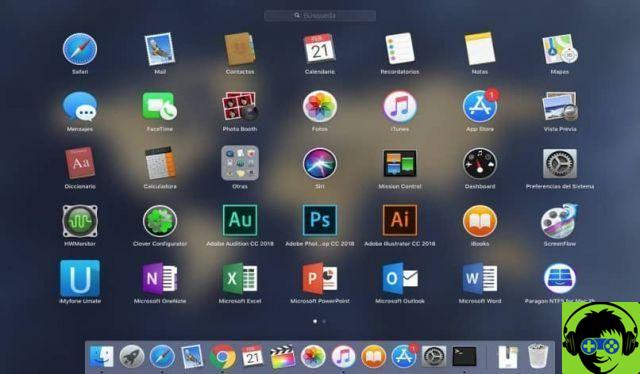
Puede copiar texto e imágenes entre ventanas, solo necesita copiar un elemento y luego ir al control de misión confiable para ver las ventanas. Cuando ves lo que quieres, lo abres y listo copia lo que quieres en él.
Además, puede copiar un archivo o una carpeta en su escritorio, copiando primero el elemento que desea nuevamente. Entonces presione "Comando + control de misión" para mover todas las ventanas a los lados, simplemente proceda a pegar el elemento copiado.
Con el mismo control de misión puedes incluso mover archivos de un lugar a otro en segundos. Por eso es importante que aprendas a usarlo. Con este nuevo conocimiento, estás más que listo para conquistar el mundo con tu Mac sin hacerte demasiado grande. Ahora si puedes sacarle todo el jugo a la manzana.





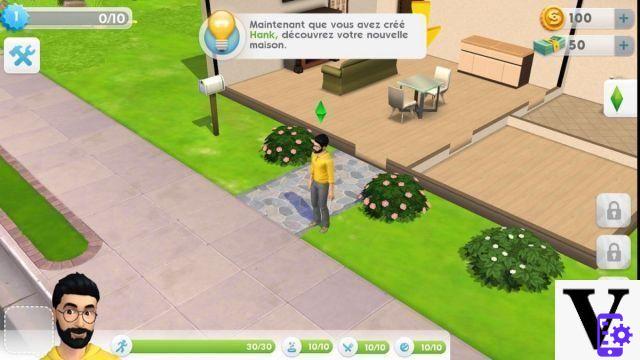


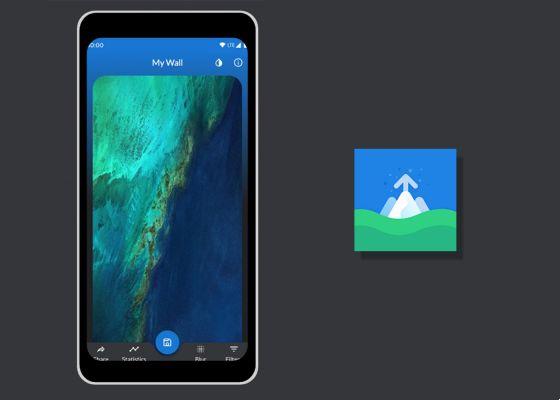


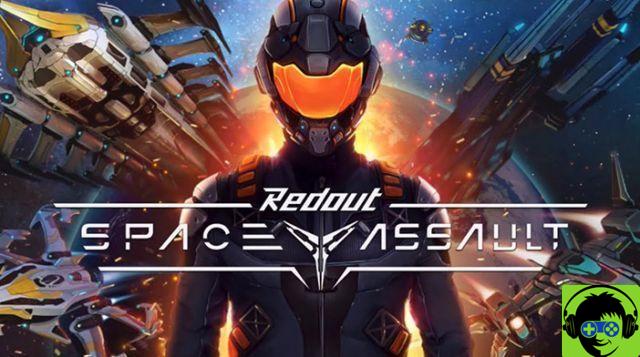





![Batallas de Facebook: Apple tamiza sus prácticas (Parte 2) [Actualizado]](/images/posts/bbbb4f90b6f4ad0f815204655d29fc26-0.jpg)
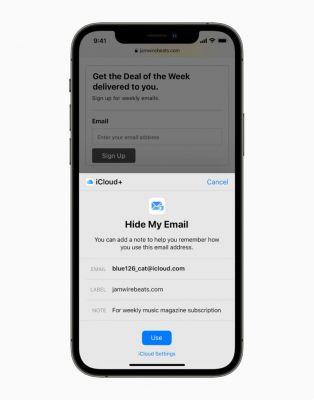

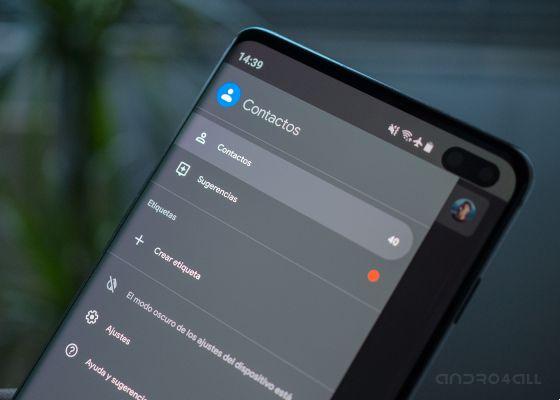



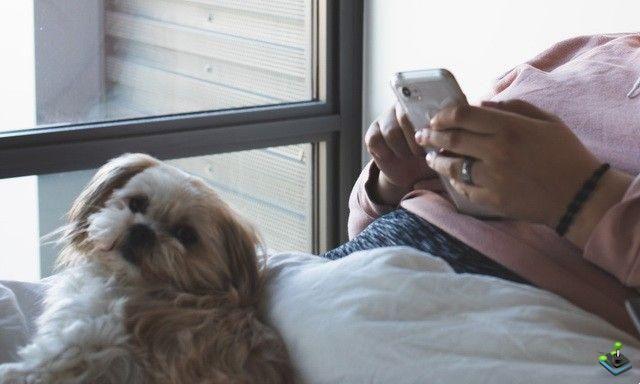
![[Review] Osmo mobile, el estabilizador de smartphones de DJI](/images/posts/ee8d30fe53d2d51dc86eb4e3eadeb5a9-0.jpg)
